win7键盘没反应怎么办 win7键盘没反应解决方法
- 更新日期:2023-06-28 17:54:04
- 来源:互联网
win7键盘没反应怎么办?win7键盘没反应解决方法是什么?最近有很多小伙伴在使用win7系统的时候,发现键盘没反应,不知道怎么去解决。我们可以打开输入法的软键盘代替键盘暂时使用,接着打开运行菜单,然后打开注册表编辑器进行修改就可以了。接下来本站就带大家来详细了解一下win7键盘没反应怎么办。
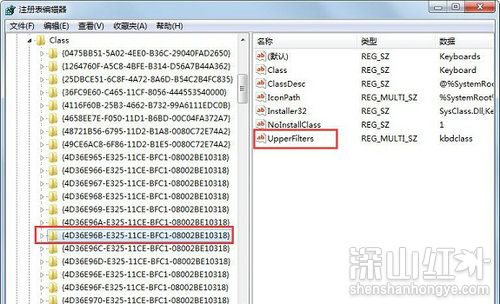
win7键盘没反应解决方法:
1、使用输入法软键盘暂时替代键盘
2、在开始菜单里找到“运行”,在弹出的文本框中输入“regedit”,按下确定
3、在注册表界面内找到“HKEY_LOCAL_MACHINE\SYSTEM\CurrentControlSet\Control\Class”
4、在Class中找到“{4D36E96B-E325-11CE-BFC1-08002BE10318}”,点击它,在右边栏将“UpperFilters”删除
5、回到桌面,右键我的电脑,选择“设备管理器”,找到键盘驱动,将其卸载
6、回到刚刚的“{4D36E96B-E325-11CE-BFC1-08002BE10318}”,在其中添加“UpperFilter”
7、添加完成之后右键点它,选择“修改”,将内容改为“kbdclass”,最后确定就可以了









